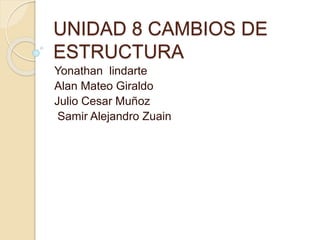
Unidad 8 cambios de estructura
- 1. UNIDAD 8 CAMBIOS DE ESTRUCTURA Yonathan lindarte Alan Mateo Giraldo Julio Cesar Muñoz Samir Alejandro Zuain
- 2. 8.1 Alto de fila ajusta automáticamente la altura de una fila dependiendo del tipo de letra más grande utilizado en esa fila. Por ejemplo, cuando el tipo de letra mayor de la fila 2 es Arial de 10puntos, la altura de esa fila es 12,75. Si aplicamos Times New Roman de 12 puntos a una celda de la fila 2, la altura de toda la fila pasa automáticamente a 15,75. Si deseamos modificar la altura de alguna fila, podemos utilizar dos métodos: El primer método consiste en utilizar el menú. Para ello, seguiremos los siguientes pasos: Seleccionar las filas a las que quieras modificar la altura. En caso de no seleccionar ninguna, se realizará la operación a la fila en la que nos encontramos.
- 3. 8.1 Alto de fila Elegir la opción Alto de fila... Aparecerá el cuadro de diálogo Alto de fila en el que tendrás que indicar el alto de la fila, para indicar decimales utilizar la coma ",". Escribir la altura deseada, en este caso está 12,75 que es la altura que tiene la fila por defecto. Hacer clic sobre el botón Aceptar para que los cambios se hagan efectivos. El segundo método consiste en utilizar el ratón. Para ello: Colocar el puntero del ratón en la línea situada debajo del número de la fila que desees modificar, en la cabecera de la fila. El puntero del ratón adopta la forma de una flecha de dos puntas, tal como: Mantener pulsado el botón del ratón, y arrastrar la línea a la nueva posición. Conforme movemos el ratón, la altura de la fila cambia. Al final soltar el botón del ratón.
- 4. 8.2 Autoajustar Si hemosmodificadola altura de una fila, podemosredimensionarlapara ajustarlaa la entrada más altade la fila, utilizandodos métodosdistintos. El primer métodoconsisteen utilizarel menú. Paraello: Selecciona las filasa lasque desees modificarla altura. Seleccionar del menú Formatoque se encuentra en la pestañaInicio. Eligela opción Autoajustaralto de fila. Estesegundo métodoes mucho más rápido: Situarse sobrela línea divisoriapor debajo de la fila que deseasmodificar,en la cabecera de la fila. Tal como vimosa la hora de modificarla altura con el ratón, el puntero del ratón se convertirá en una flecha de dospuntas. Haz dobleclic, el tamañose reajustará automáticamente.
- 5. 8.3 Ancho de columna En Excel 2010 la anchura por defecto de una columna es de 8,43 caractereso 10,71 puntos. A menudo, la anchura estándarde una columna no es suficiente para visualizarel contenido completode una celda. Si deseamosmodificarla anchura de alguna columna, podemosutilizar dos métodos: El primer métodoconsisteen utilizarel menú. Paraello, seguiremoslos siguientes pasos: Seleccionar las columnasa las que quieres modificarla anchura. En casode no seleccionar ninguna, se realizarála operacióna la columna en la que nos encontramos. Desplegarel menú Formatode la pestaña Inicio. Se abrirá otro submenú. Elegir la opción Ancho de columna... Aparecerá el siguientecuadro de diálogo. Escribirla anchura deseada. Hacer clic sobreel botón Aceptar.
- 6. 8.4 Autoajustar a la selección Podemosmodificarla anchura de una columna paraacomodarlaal datode entrada más ancho, utilizandodosmétodosdistintos. El primermétodoconsisteen utilizar el menú. Paraello: Seleccionar las columnasa las que desees modificarla anchura. Desplegarel menú Formatode la pestaña Inicio. Se abrirá otro submenú. Eligir la opciónAutoajustarancho de columna. El segundo métodoes mucho másrápido. Situarse sobrela línea divisoriaa la derecha de la columna que deseasmodificar, en la cabecera de la columna. Tal como vimosa la hora de modificarla anchura con el ratón, el puntero del ratón se convertirá en una flecha de dos puntas. Hacer doble clic, automáticamentese ajustará el tamañode la columna al mayor texto que hayasintroducido en la columna.
- 7. 8.5 Ancho estándar de columna Excel 2010 nos permite modificar la anchura estándar para todas las columnas de la hoja que tienen asignada dicha anchura. Si deseamos modificarla, seguir los siguientes pasos: Desplegar el menú Formato de la pestaña Inicio. Se abrirá otro submenú. Elegir la opción Ancho predeterminado...
- 8. 8.6 Cambiar el nombre de la hoja Comoya sabes,en Excel 2010 creamoslibrosde trabajo formadospor varias hojas. Por defecto cada hoja se referencia comoHoja1, Hoja2,... Si trabajamoscon varias hojasdentro del libro es aconsejableutilizar un nombre de hoja paraidentificarla de formamás rápida,así si utilizamosuna hoja para manejar los ingresosy gastosde cada mes, la primerahoja se podría nombrar Enero, la segunda Febrero, ... La longitud máximade losnombre de las hojas es de 31 caracteres. No puede haberdos hojasde cálculo dentro del mismolibro de trabajo con el mismonombre. Si deseamosmodificarel nombrede una hoja,podemosutilizar dos métodos: El primer métodoconsisteen utilizarel menú. Paraello, seguir los siguientes pasos: Situarse en la hoja a la cual se quiere cambiarel nombre. Seleccionar el menú Formatoy Elegir la opción Cambiarel nombrede la hoja, dentro del apartadoOrganizarhojas.
- 9. FIN